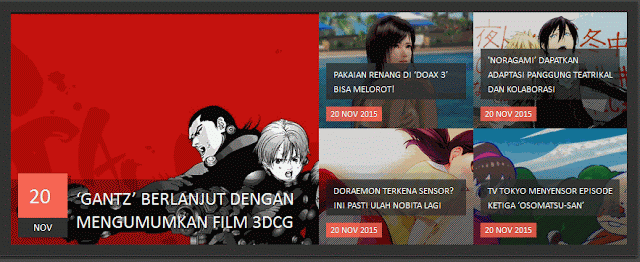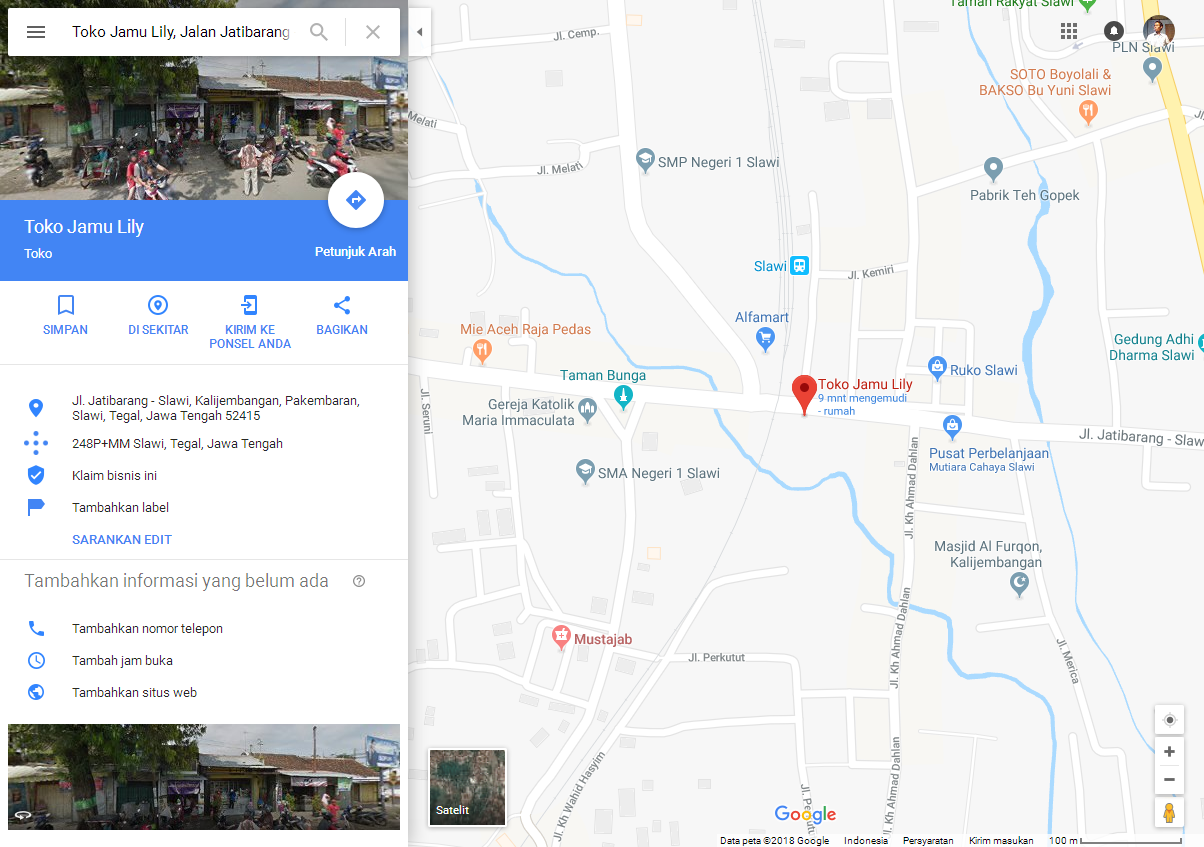Demo :
Yang kali ini sudah SEMPURNA nah kenapa sudah sempurna ? yap, karena semua masalah itu sudah di fix, komentar hanya muncul pada satu artikel yang di komentari, ada fitur replaynya, dan notifikasinya juga automatis. sudah ngertikan ? kalau sudah langsung TKP aja okk. ekh sebelumnya sobat harus buat aplikasi komentar Facebook dulu untuk mendapatkan app id yang akan di gunakaan nanti, untuk caranya silahkan ikuti tutor berikut :
1. Buka developers Facebook
2. Lalu klik create new app di sudut kanan atas
3. Nanti akan muncul kolom seperti ini (klik untuk perbesar gambar)
4. Isi app Display name dengan Kotak komentar atau yang lain. tidak usah isi app namespace, dan centang juga I agree to the...
5. Jika sudah klik lanjutkan.
6. Selanjutnya kalian akan di bawah ke halaman edit app
7. Scroll agak kebawah sampai ketemu tulisan Website, klik tulisan tersebut lalu isi dengan alamat website sobat seperti gambar di bawah ini, di akhir alamat blog kasih tanda / jadi http://example.com/ (klik untuk perbesar gambar)
8. Jika sudah klik simpan perubahan
9. Catat app id yg ada di halaman tersebut (di dekat nama app)
Nah sekarang kan sudah dapat App id masing masing sekarang kita ke langkah selanjutnya yaitu pemasangan kotak komentarnya di bawah artikel, simak caranya baik baik ya.
1. Sudah pasti kalian login ke akun blogger masing masing
2. Dari dashboard pilih rancangan => edit HTML
3. Lalu centang juga Expand Template Widget
4. Lalu taruh kode berikut di BAWAH kode <data:post.body/>.
<b:if cond='data:blog.pageType == "item"'>
<div id='fb-root'/><script src='http://connect.facebook.net/en_US/all.js#appId=App Id kamu&xfbml=1'/><fb:comments expr:href='data:post.url' numposts='5' width='590'/>
</b:if>
5. Ganti App id yang berwarna Merah dengan App id yang sobat catat tadi dan ganti angka 590 dengan lebar yang kamu ingin kan
6. Lalu taruh lagi langkah di bawah ini di BAWAH <head> atau di ATAS <b:skin><